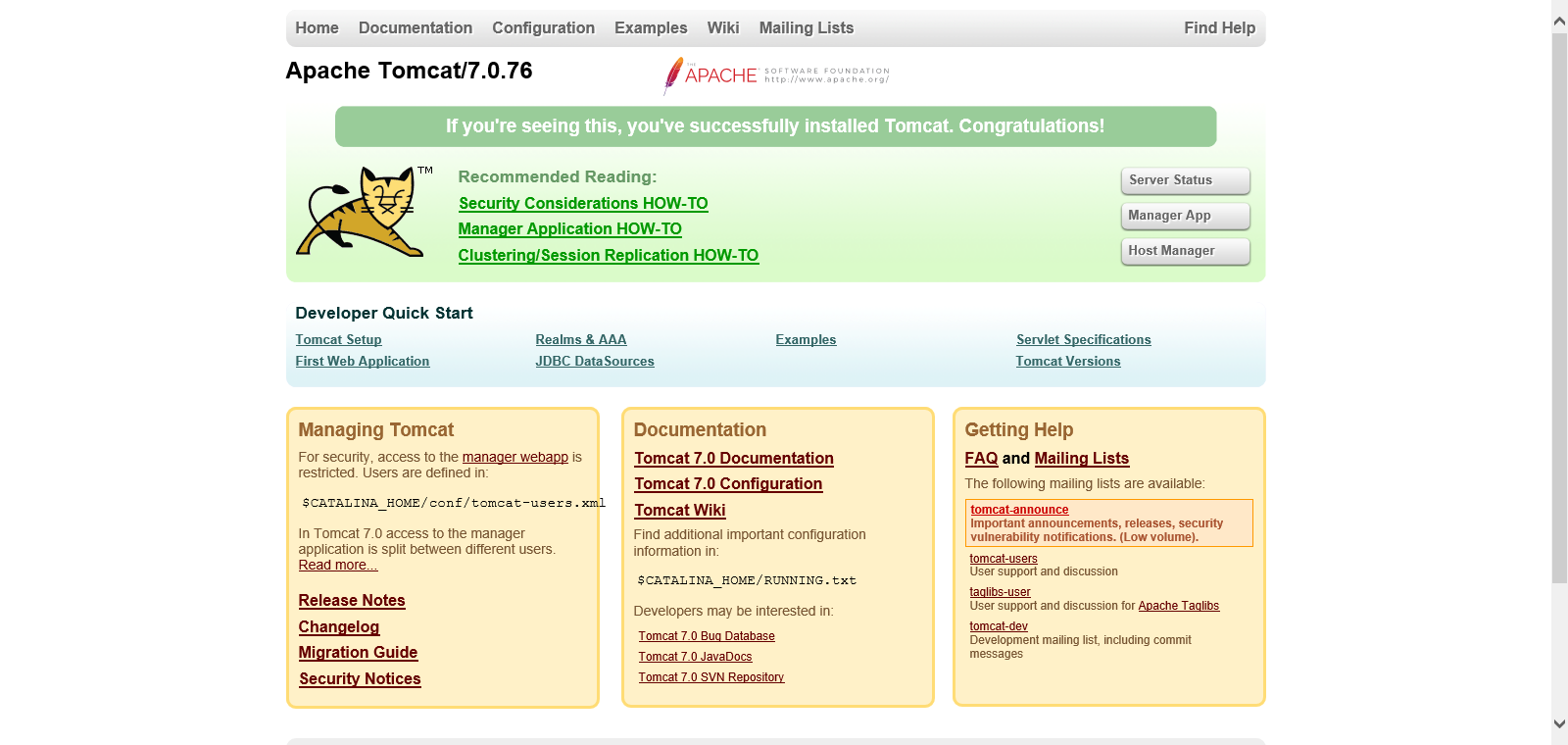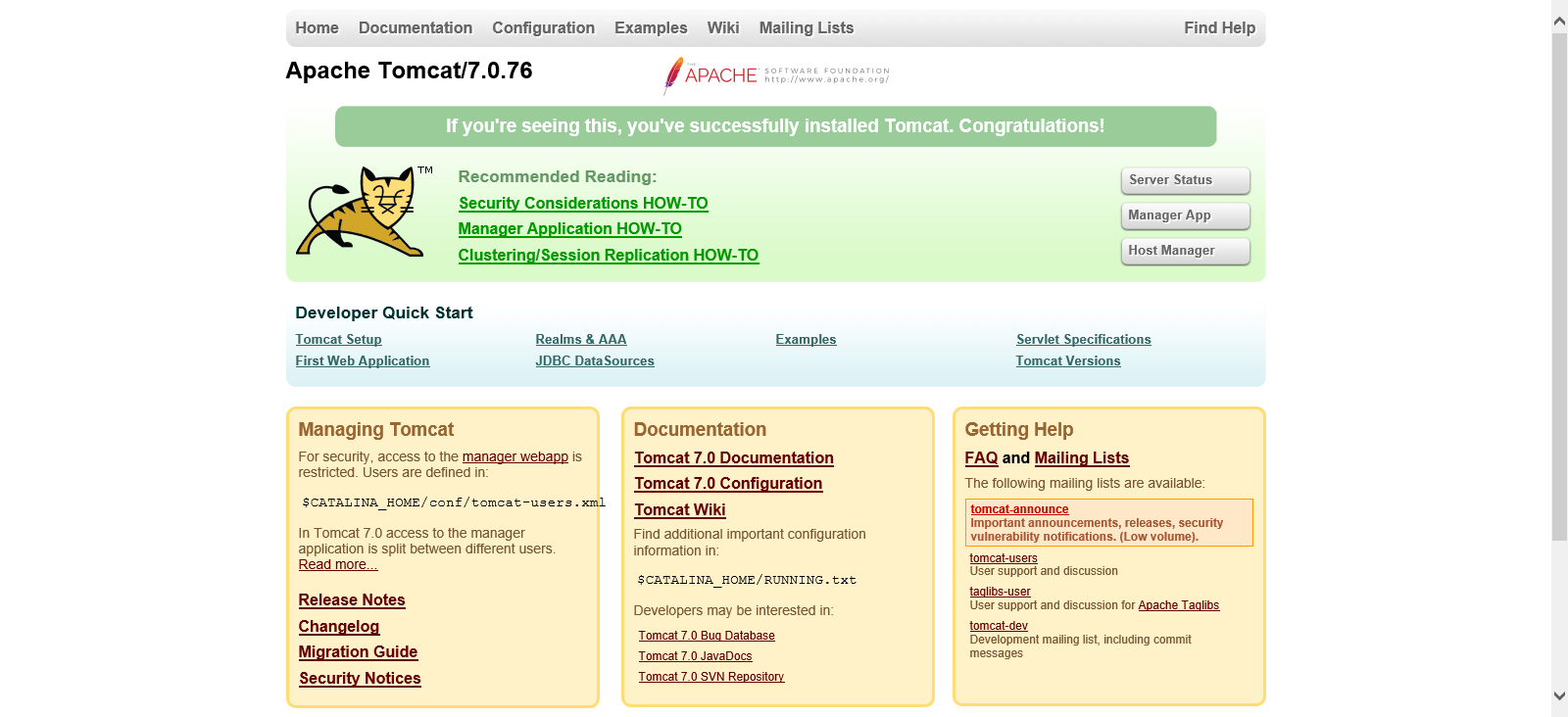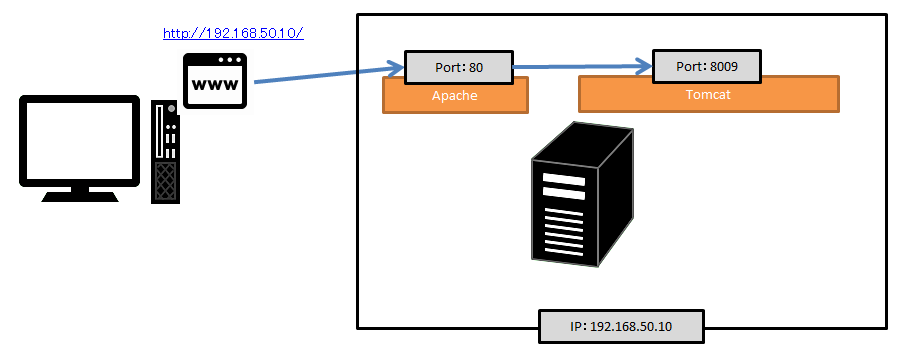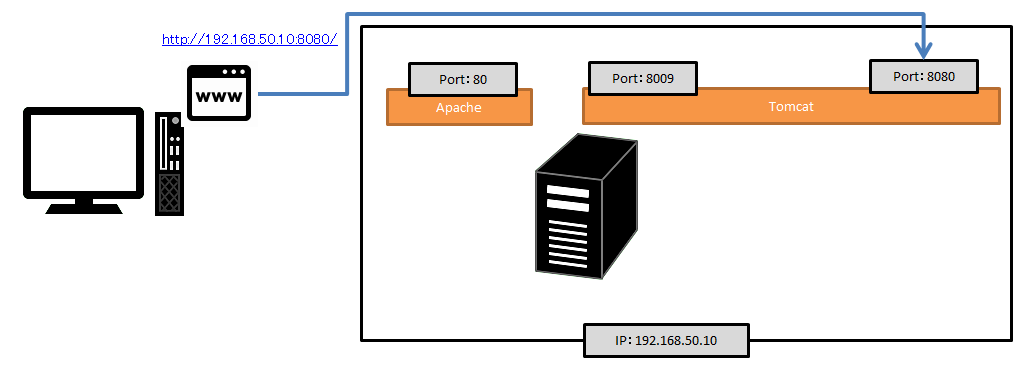Erforderliche Erstkonfiguration von der Installation von Tomcat auf CentOS bis zur Inbetriebnahme.
Datum der Veröffentlichung:8. Dezember 2020.
INFOMARTIONгЂЂпјћгЂЂErforderliche Erstkonfiguration von der Installation von Tomcat auf CentOS bis zur Inbetriebnahme.
Гњberblick.
Dies ist die anfängliche Konfigurationsprozedur, die für die Installation und den Start von Tomcat unter CentOS erforderlich ist. Die Informationen basieren auf der Annahme, dass CentOS7 verwendet wird.
Bitte beachten Sie die Informationen zur Apache-VerknГјpfung und zur Г„nderung des Ziels der Protokollausgabe.
Die Versionen sind wie folgt.
| CentOS-Version | 7.6 (1810) |
|---|---|
| Apache-Version | 2.4.6 |
| Tomcat-Version | 7.0.76 |
| Java-Version. | OpenJDK 1.8.0_272 64bit |
InhaltsГјbersicht
1. installieren
In diesem Abschnitt wird die Konfiguration von Tomcat von der Installation bis zur Inbetriebnahme beschrieben.
1-1. Installation von Tomcat
FГјhren Sie die Installation von Tomcat mit Hilfe des yum-Befehls durch. FГјhren Sie die Arbeiten als root-Benutzer durch.
[username@hostname ~]$ su -
[root@hostname ~]# yum -y install tomcat
2. Grundeinstellung
In diesem Abschnitt wird die Konfiguration von Tomcat von der Installation bis zur Inbetriebnahme beschrieben. Das Verzeichnis "/usr/share/tomcat" wird wie oben beschrieben von yum erstellt. Hier finden Sie Verknüpfungen wie Ordner für Konfigurationsdateien usw., die Sie ändern können.
2-1. Tomcat-Pfad-Einstellungen
Mit anderen Worten, unter Windows ist es das Verfahren zum Setzen von Umgebungsvariablen.
Dies ist nicht notwendig, wenn die tomcat.conf die Einstellung "CATALINA_HOME="/usr/share/tomcat"" enthält. Überprüfen Sie '/usr/share/tomcat/conf/tomcat.conf'.
Wenn "CATALINA_HOME="/usr/share/tomcat"" fehlt, fГјgen Sie es mit dem folgenden Verfahren hinzu.
[root@hostname ~]# vi /etc/profile
FГјgen Sie am Ende den folgenden Text hinzu.
CATALINA_HOME=/usr/share/tomcat
export CATALINA_HOME
Damit ist die Angabe der Tomcat-Umgebungsvariablen abgeschlossen.
Die Java-Einstellungen fГјr die AusfГјhrung von Tomcat sind ebenfalls erforderlich. Wenn die Einstellungen fГјr den Java-Pfad noch nicht vorgenommen wurden, finden Sie die Einstellungen im Folgenden.
Java auf CentOS installieren und Pfade festlegen
Es kann auch durch AusfГјhren von 'yum install java-1.8.0-openjdk' installiert werden.
2-2. Bootstrap-Check
PrГјfen Sie, ob Tomcat startet.
Wenn Sie Tomcat mit yum installieren, gibt es kein HTML fГјr die Tomcat-Startseite, installieren Sie also zuerst das HTML.
[root@hostname ~]# yum -y install tomcat-webapps
Aktivieren Sie dann die Firewall. Die Standard-Portnummer fГјr Tomcat ist 8080, Г¶ffnen Sie also Port 8080.
[root@hostname ~]# firewall-cmd --permanent --zone=public --add-port=8080/tcp
[root@hostname ~]# firewall-cmd --reload
[root@hostname ~]# firewall-cmd --list-all
public (active)
target: default
icmp-block-inversion: no
interfaces: eth0
sources:
services: dhcpv6-client http https ssh
ports: 8080/tcp
protocols:
masquerade: no
forward-ports:
source-ports:
icmp-blocks:
rich rules:
Wenn dort "Ports: 8080/tcp" steht, ist es in Ordnung. Starten Sie Tomcat.
[root@hostname ~]# tomcat start
Der Zugriff erfolgt Гјber den Browser. In meinem Fall lautet die IP-Adresse des Servers 192.168.50.10, ich greife also auf "http://192.168.50.10:8080/" zu. Es ist in Ordnung, wenn die folgende Seite erscheint
Nachdem der Start erfolgreich bestätigt wurde, wird Tomcat beendet.
[root@hostname ~]# tomcat stop
2-3. Apache- und Tomcat-Verknüpfungseinstellungen ※Wenn Apache und Tomcat verknüpft sind.
Setzen Sie diese Option, wenn Sie möchten, dass Apache und Tomcat zusammenarbeiten.Tomcat kann auch ohne Apache als Webserver betrieben werden, aber die Arbeit mit Apache hat aus verschiedenen Gründen Vorteile, wie z. B. die Nützlichkeit der Modulfunktion von Apache und die Möglichkeit, die Antwortzeit für statische Inhalte zu beschleunigen.
Siehe unten fГјr Apache-Installationsanweisungen.
Erforderliche Erstkonfiguration von der Installation von Apache auf CentOS bis zur Inbetriebnahme.
Nachfolgend finden Sie die Vorgehensweise zur Г„nderung der Konfiguration auf der Apache-Seite. Dies ist eine Konfiguration fГјr die Weiterleitung von Anfragen an den Apache an Tomcat. Die Beschreibung geht davon aus, dass es eine Apache-Konfigurationsdatei unter '/etc/httpd/' gibt.
[root@hostname ~]# vi /etc/httpd/conf/httpd.conf
FГјgen Sie die folgende Anweisung am Ende von "httpd.conf" hinzu.
<Location / >
ProxyPass ajp://localhost:8009/
Order allow,deny
Allow from all
</Location>
Als Voraussetzung mГјssen die folgenden Module aktiviert werden, sofern sie nicht bereits aktiviert sind.(# auskommentieren).
гѓ»LoadModule proxy_module modules/mod_proxy.so
гѓ»LoadModule proxy_ajp_module modules/mod_proxy_ajp.so
Starten Sie Apache (oder starten Sie ihn neu, falls er bereits gestartet ist) und Tomcat.
[root@hostname ~]# apachectl stop
[root@hostname ~]# apachectl start
[root@hostname ~]# tomcat start
Der Zugriff erfolgt Гјber den Browser. In meinem Fall lautet die IP-Adresse des Servers 192.168.50.10, ich greife also auf "http://192.168.50.10/" zu.
Es ist in Ordnung, wenn die folgende Seite erscheint
Nachdem der Start erfolgreich bestätigt wurde, wird Tomcat beendet.
[root@hostname ~]# tomcat stop
Das Diagramm zeigt die folgenden Zugänge.
Im Гњbrigen wurde der eine vorherige Schritt wie folgt aufgerufen.
2-4. Konfiguration von Java Heap- und Gc-Protokollen.
Java-Heap ist Java-Speicher und gc-Logs sind Protokolle Гјber Java-Speicher. Java verwendet fГјr die Verarbeitung eine bestimmte Menge an Speicher, der als Heap eingerichtet ist. Beide werden als Optionen im Java-Startbefehl festgelegt. Dies wird in "tomcat.conf" festgelegt.
[root@hostname ~]# vi /usr/share/tomcat/conf/tomcat.conf
Die folgenden Informationen werden am Ende dieses Abschnitts hinzugefГјgt.
CATALINA_OPTS="-server -XX:MaxMetaspaceSize=256m -XX:MetaspaceSize=256m -Xmx256m -Xms256m -Xloggc:/var/log/tomcat/gc.log -XX:+PrintGCDetails"
Starten Sie Tomcat und fГјhren Sie den Befehl ps aus, um die eingestellten Werte anzuzeigen (-server -XX:MaxMetaspaceSize=256m -XX:MetaspaceSize=256m -Xmx256m -Xms256m -Xloggc:/var/log/tomcat/gc.log -XX :+PrintGCDetails) angezeigt wird, ist dies in Ordnung.
[root@hostname ~]# tomcat start
[root@hostname ~]# ps aux | grep java
/usr/lib/jvm/jre/bin/java -Djavax.sql.DataSource.Factory=org.apache.commons.dbcp.BasicDataSourceFactory -server -XX:MaxMetaspaceSize=256m -XX:MetaspaceSize=256m -Xmx256m -Xms256m -Xloggc:/var/log/tomcat/gc.log -XX:+PrintGCDetails -classpath /usr/share/tomcat/bin/bootstrap.jar:/usr/share/tomcat/bin/tomcat-juli.jar:/usr/share/java/commons-daemon.jar -Dcatalina.base=/usr/share/tomcat -Dcatalina.home=/usr/share/tomcat -Djava.endorsed.dirs= -Djava.io.tmpdir=/var/cache/tomcat/temp -Djava.util.logging.config.file=/usr/share/tomcat/conf/logging.properties -Djava.util.logging.manager=org.apache.juli.ClassLoaderLogManager org.apache.catalina.startup.Bootstrap start
Die obige Konfiguration startet Tomcat mit 256M Speicher. Bei mehr als 256 M ist die Einstellung so, dass kein Speicher verwendet wird.
Das gc-Protokoll ist so eingerichtet, dass es eine Protokolldatei unter "/var/log/tomcat/" mit dem Namen "gc.log" erstellt.
Die Erstellung des Verzeichnisses "/var/log/tomcat/" erfolgt in den folgenden Schritten.
2-5. Protokollierungseinstellungen Г¤ndern
Legen Sie ein Protokollverzeichnis an und Г¤ndern Sie den Protokollausgabepfad fГјr Tomcat. Die Einstellungen fГјr die Protokollierung finden Sie in den Dateien "/usr/share/tomcat/conf/logging.properties" und "/usr/share/tomcat/conf/server.xml".
Im Folgenden wird das Verzeichnis erstellt.
[root@hostname ~]# mkdir /var/log/tomcat
[root@hostname ~]# chmod 755 /var/log/tomcat
Erstellen Sie ein Verzeichnis und setzen Sie die Berechtigungen auf 755. (Tomcat kann Protokolle schreiben, aber andere Benutzer haben nur Leserechte)
Г„ndern Sie dann 'logging.properties'.
[root@hostname ~]# vi /usr/share/tomcat/conf/logging.properties
Wie folgt Г¤ndern.
1catalina.org.apache.juli.FileHandler.level = FINE
1catalina.org.apache.juli.FileHandler.directory = /var/log/tomcat
1catalina.org.apache.juli.FileHandler.prefix = catalina.
2localhost.org.apache.juli.FileHandler.level = FINE
2localhost.org.apache.juli.FileHandler.directory = /var/log/tomcat
2localhost.org.apache.juli.FileHandler.prefix = localhost.
3manager.org.apache.juli.FileHandler.level = FINE
3manager.org.apache.juli.FileHandler.directory = /var/log/tomcat
3manager.org.apache.juli.FileHandler.prefix = manager.
4host-manager.org.apache.juli.FileHandler.level = FINE
4host-manager.org.apache.juli.FileHandler.directory = /var/log/tomcat
4host-manager.org.apache.juli.FileHandler.prefix = host-manager.
Г„ndern Sie dann 'server.xml'.
[root@hostname ~]# vi /usr/share/tomcat/conf/server.xml
Wie folgt Г¤ndern.
<Valve className="org.apache.catalina.valves.AccessLogValve" directory="/var/log/tomcat"
prefix="localhost_access" suffix=".txt"
pattern="combined" />
2-6. Einstellung der automatischen Inbetriebnahme
Schließlich, obwohl nicht zwingend erforderlich, ist es schwierig, den Server jedes Mal zu starten, wenn er neu gestartet wird, so dass eine Einstellung vorgenommen wird, damit Tomcat automatisch startet, wenn der Server gestartet wird. Bitte beachten Sie, dass dieses Verfahren für CentOS7 gilt. Wenn Sie also ein anderes Betriebssystem als CentOS7 verwenden, müssen Sie den Befehl Service verwenden, um dieses Problem zu lösen.
[root@hostname ~]# systemctl enable tomcat
[root@hostname ~]# systemctl is-enabled tomcat
enabled
[root@hostname ~]# systemctl list-unit-files --type=service | grep tomcat
tomcat.service enabled
[root@hostname ~]# systemctl daemon-reload
2-7. Einstellungen fГјr die E-Mail-Гњbertragung
Diese Einstellung ist unnötig, wenn Sie Tomcat nicht zum Versenden von E-Mails verwenden. Wenn Sie einen E-Mail-Versandprozess in Java implementieren, beachten Sie bitte die Konfiguration.
Fügen Sie zunächst ein Gefäß hinzu. Platzieren Sie die folgende jar-Datei unter der Tomcat-Lib (/usr/share/tomcat/lib/) und stimmen Sie die Berechtigungen mit denen der anderen Libs ab.
гѓ»javax.activation-1.2.0.jar
гѓ»javax.mail.jar
Г„ndern Sie 'context.xml'.
[root@hostname ~]# vi /usr/share/tomcat/conf/context.xml
FГјgen Sie am Ende der Datei context.xml Folgendes hinzu.
<Context>
<Resource name="mail/Session" auth="Container"
type="javax.mail.Session"
/>
</Context>
3. Zusammenfassung
Wir haben die bei der Installation von Tomcat erforderliche Erstkonfiguration beschrieben.
Tomcat funktioniert im Grunde genommen bis zu einem gewissen Grad mit den Standardeinstellungen, aber wenn Sie ihn tatsächlich anpassen wollen, ist es später nützlich, Einstellungen für das Ziel der Protokollausgabe und Befehle für den automatischen Start festzulegen.
Danke, dass Sie bis zum Ende zugesehen haben.
в– INFORMATION
Bitte klicken Sie hier, um zur Seite INFORMATIONEN zu gelangen.
в– PROFILE
Bitte klicken Sie hier fГјr ein Profil.
в– Kontaktinformationen.
Wenn Sie Fragen zu diesem Artikel haben, kontaktieren Sie uns bitte hier.